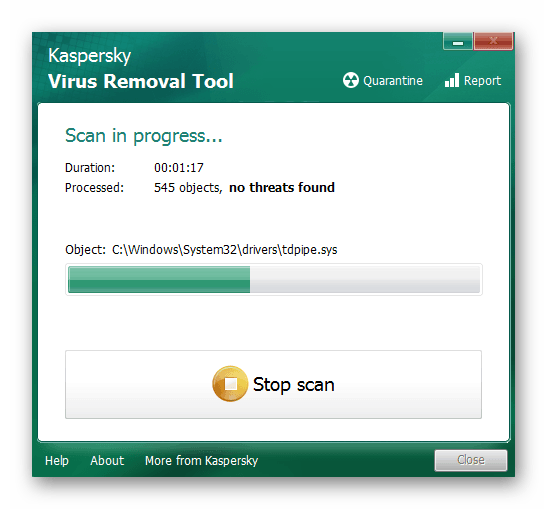Зміст

Варіант 1: Запуск автоматичного засобу усунення несправностей
При виникненні будь-яких помилок, пов'язаних з оновленнями в Windows 7, в тому числі і з кодом 80244010, рекомендується в першу чергу запускати вбудований засіб усунення неполадок, що дозволяє автоматично розібратися зі ситуацією, що склалася. Воно виконає сканування основних компонентів, які можуть перешкодити інсталяції апдейтів, а потім самостійно виправить їх, повідомивши користувача.
- Відкрийте & 171; Пуск & 187; і перейдіть до &171;панель управління&187; .
- Знайдіть розділ &171; усунення несправностей&187; і натисніть на нього.
- В категорії &171;Система та безпека & 187; знадобиться запустити &171;усунення несправностей за допомогою Windows Update&187; .
- У новому вікні підтвердіть старт діагностики.
- Виявлення проблем займає деякий час, тому вам доведеться почекати завершення цього процесу.
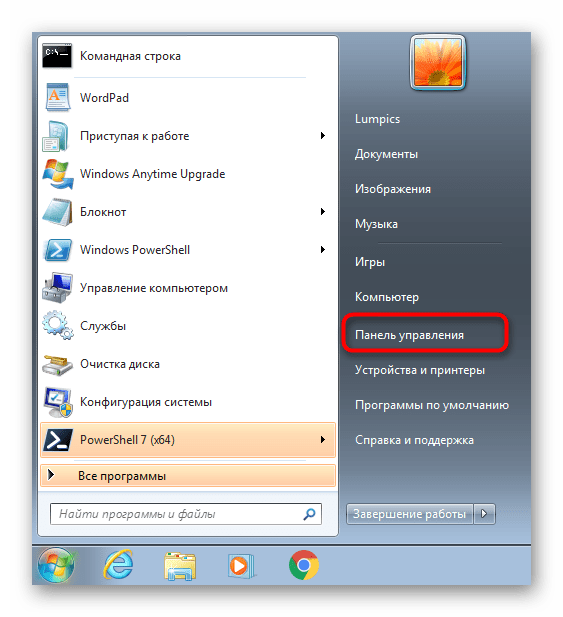
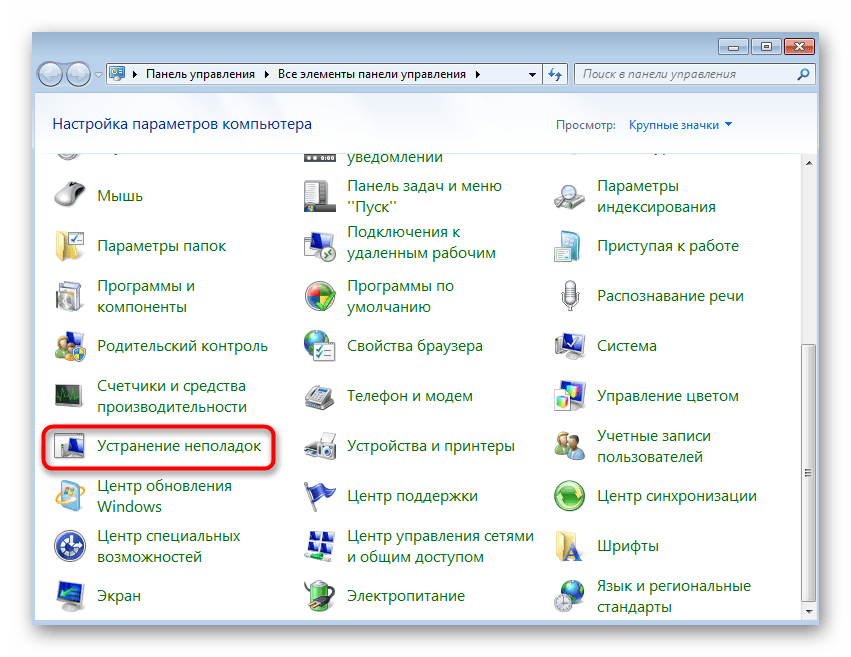

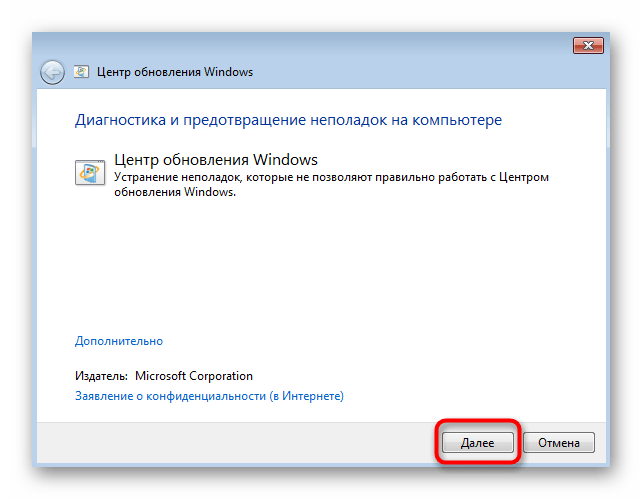
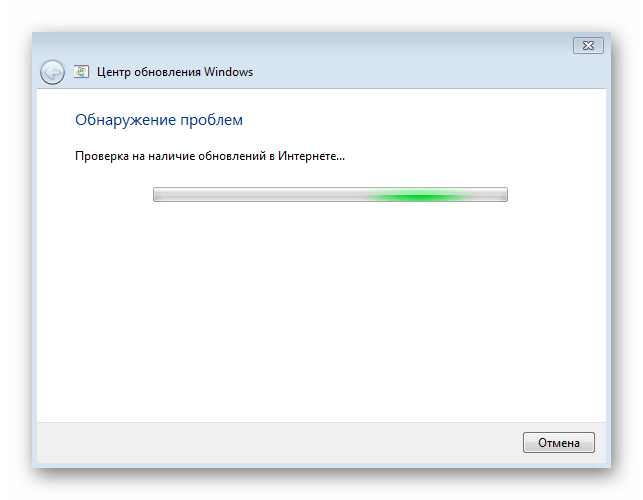
Потім відобразиться повідомлення про те, які помилки були знайдені і чи вдалося їх вирішити. Спробуйте почати інсталяцію оновлення і перевірити, чи з'явиться знову помилка з кодом 80244010.
Варіант 2: Скидання компонентів Windows Update
Якщо попередній варіант не найефективніший, але простий в реалізації, то з цим справи йдуть зовсім навпаки. Знадобиться вручну вводити кілька команд, щоб повністю скинути всі компоненти центру оновлення Windows, але в більшості випадків здійснення подібних дій допомагає позбутися від різних помилок, що виникають при інсталяції апдейтів.
- Введення всіх подальших команд здійснюється в &171;командному рядку&187; , тому зателефонуйте їй від імені адміністратора, наприклад, через & 171; Пуск & 187; .
- Введіть команду
net stop wuauservщоб зупинити Windows Update і натисніть клавішу Enter . - Служба почне зупинятися, про що і повідомить повідомлення.
- Після появи підказки &171;Служба &171;Windows Update&187; успішно зупинено&187; перейдіть до наступного кроку.
- Друга команда зупиняє служби криптографії:
net stop cryptSvc. - В цьому випадку теж чекайте появи відповідного повідомлення.
- Зупиніть службу передачі файлів через
net stop bits. - Почніть вводити наступну команду лише після успішної зупинки фонової служби.
- На завершення вимкніть службу інсталятора, активувавши команду
net stop msiserver. - Зараз все готово для того, щоб виконати скидання файлів, створених Центром оновлення, що здійснюється через команду
ren C:\Windows\SoftwareDistribution SoftwareDistribution.old. - Є другий шлях, де теж зберігаються деякі тимчасові об'єкти, створювані при інсталяції оновлень. Перейменуємо і цю папку, ввівши ren
C:\Windows\System32\catroot2 Catroot2.old. - Залишилося тільки по черзі ввести всі ті ж команди, які використовувалися для відключення служб, але на цей раз з аргументами запуску. Після введення кожну команди натискайте Enter
.
Net start wuauserv
net start cryptSvc
net start bits
net start msiserver
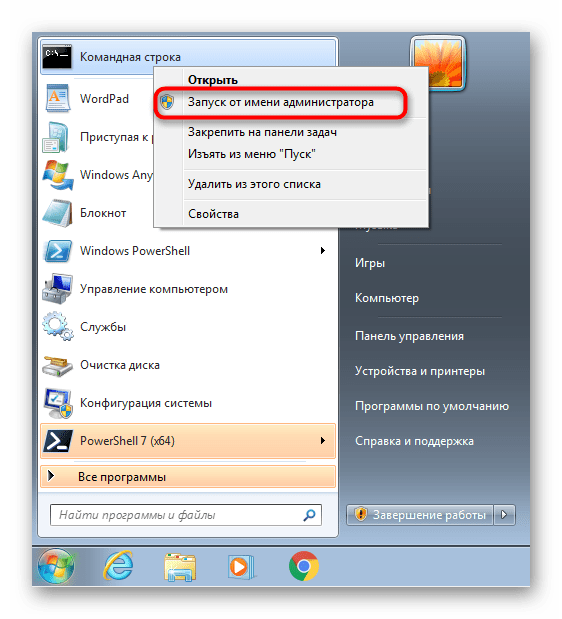
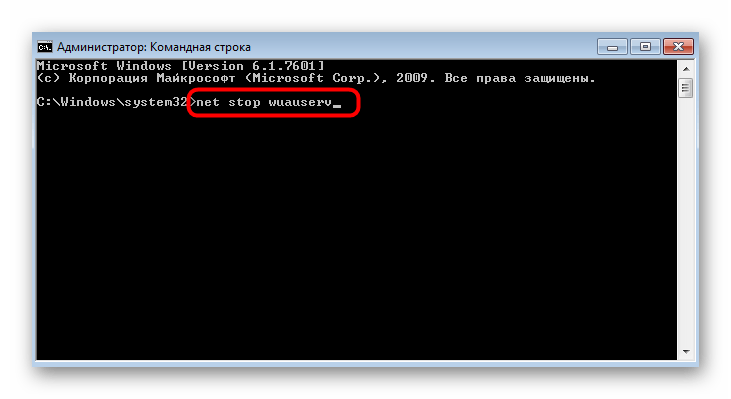
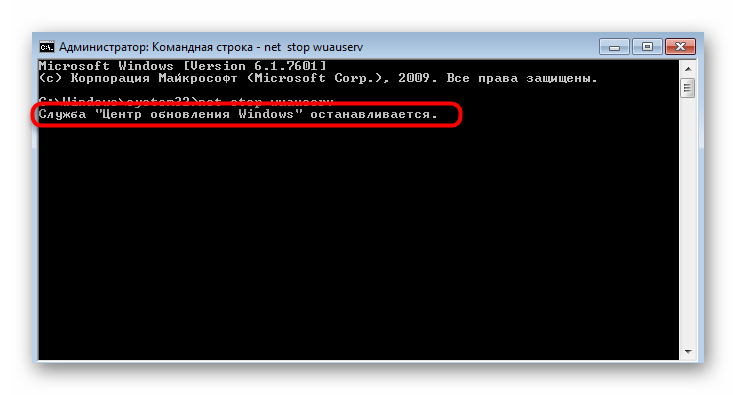
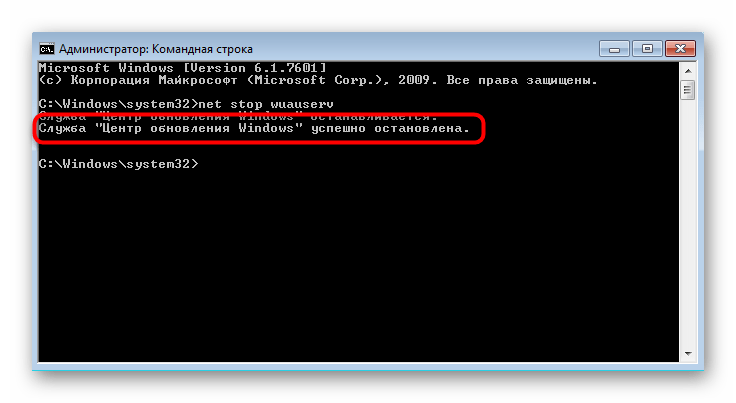
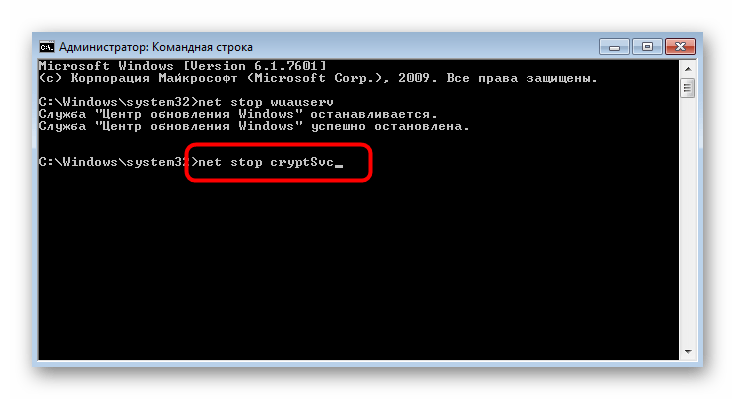
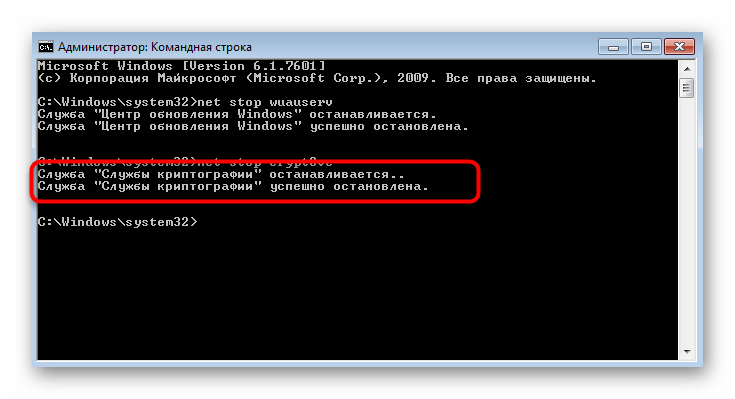
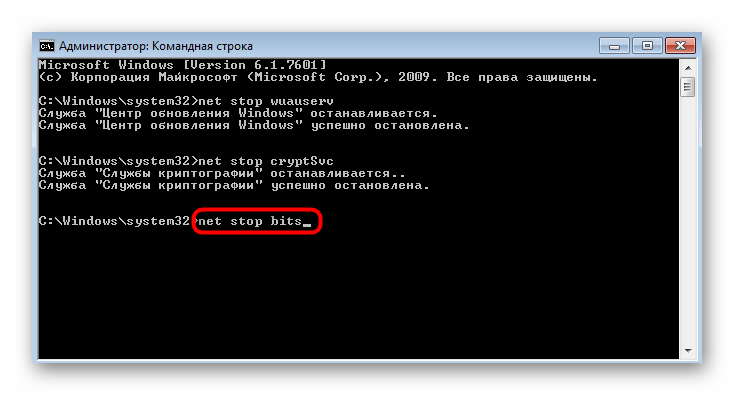
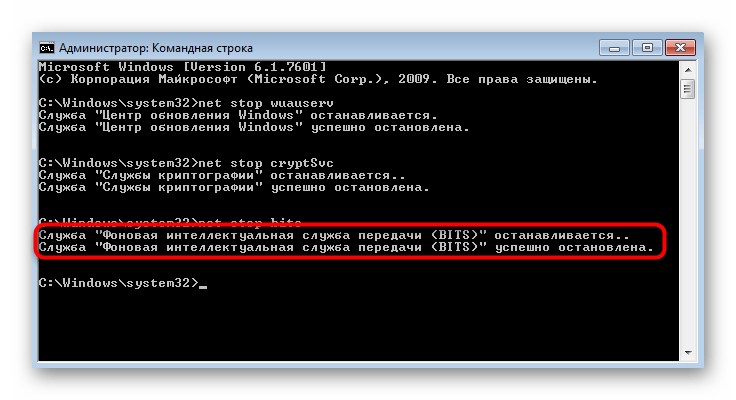
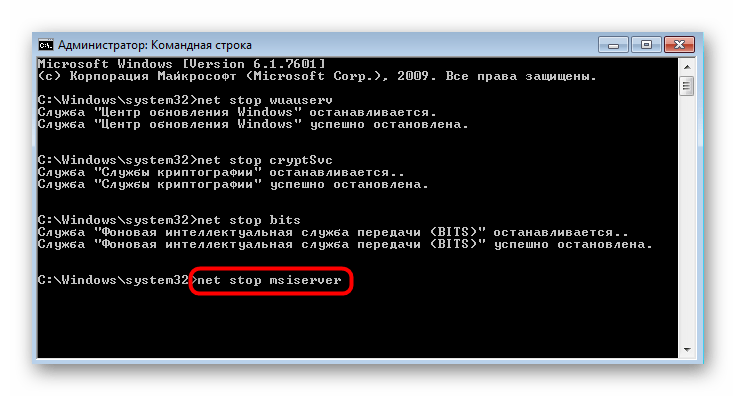
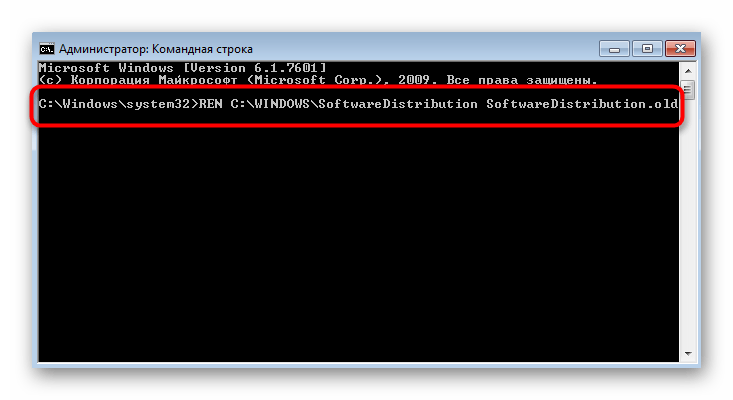
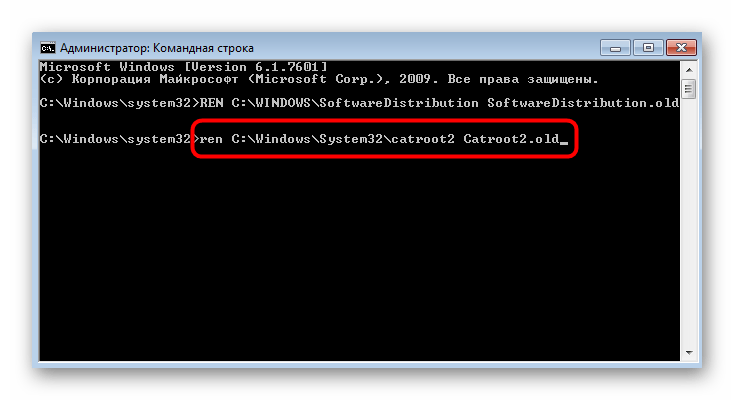
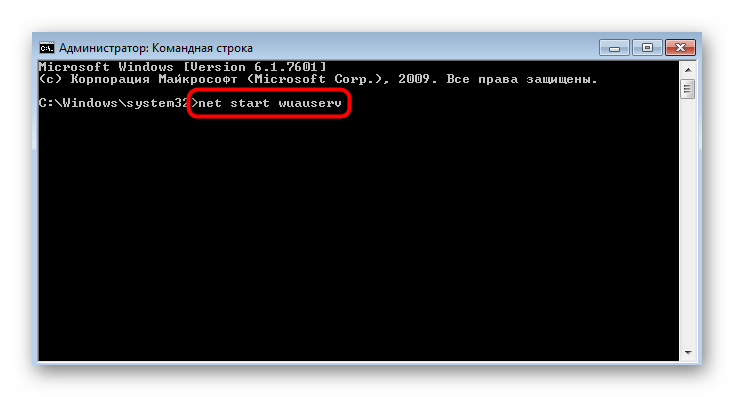
Перейменування описаних вище каталогів змушує Віндовс при пошуку наступних оновлень створити їх заново, звичайно ж, в автоматичному режимі. Таким чином відбувається очищення тимчасових файлів, які могли викликати збої при спробі інсталяції апдейтів, але при цьому перейменовані папки в кроках 10 і 11 мають резервні версії. При виникненні проблем або для видалення папок завжди можна перейти до їх розташування через системний & 171; провідник & 187; і прибрати приписку &171;.old&187; або перемістити бекапи в &171; кошик&187; .
Варіант 3: Встановлення компонента готовності до оновлення
Microsoft поширює невеликий системний інструмент для Windows 7, установка якого дозволяє позбутися від різних проблем, пов'язаних з інсталяцією інших оновлень. Він допоможе впоратися і з розглянутою сьогодні неполадкою, а установка здійснюється так:
Перейти до завантаження оновлення KB947821 з офіційного веб-сайту
- Натисніть посилання вище, щоб розпочати завантаження відповідного компонента.
- Він поширюється як виконуваний файл, тому після скачування можна відразу ж запустити установку.
- Розпочнеться підготовка файлів, а потім відобразиться наступне вікно.
- Підтвердіть початок інсталяції знайденого апдейта.
- Пакети копіюються в кеш оновлення Windows.
- Почнеться стандартна установка, за якою ви можете стежити в новому вікні.
- Коли з'явиться інформація про завершення, можна перезавантажити ПК, після чого пробувати виконати повторну інсталяцію проблемних апдейтів.
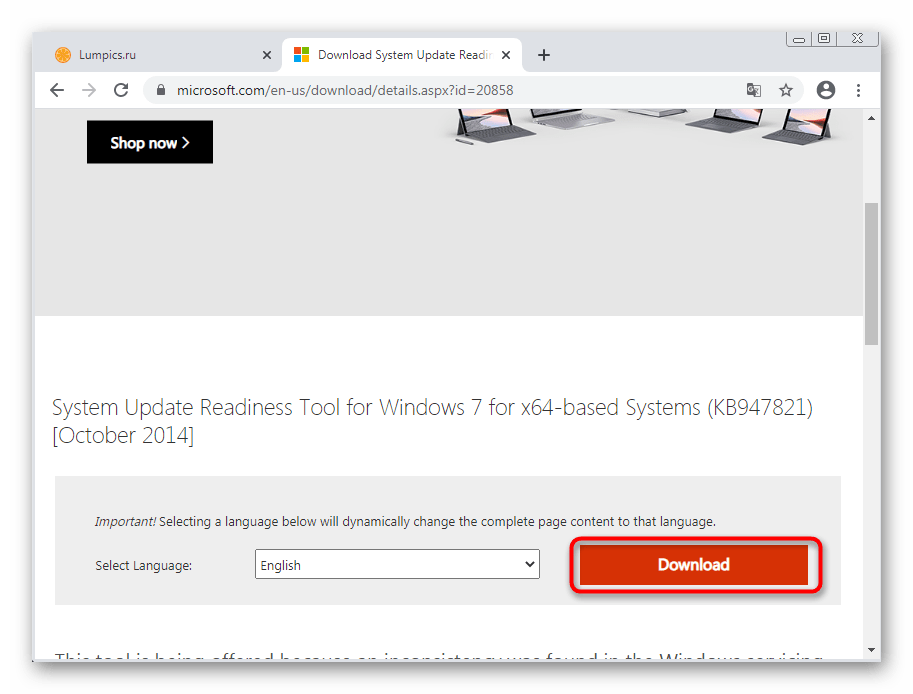
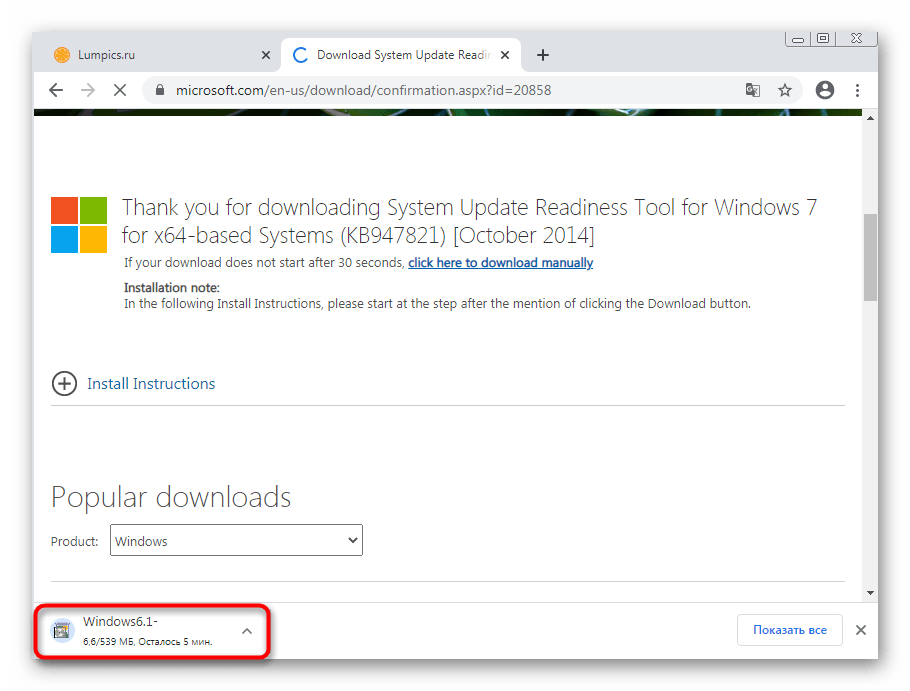
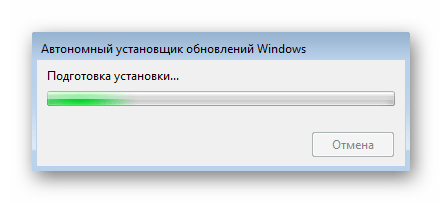
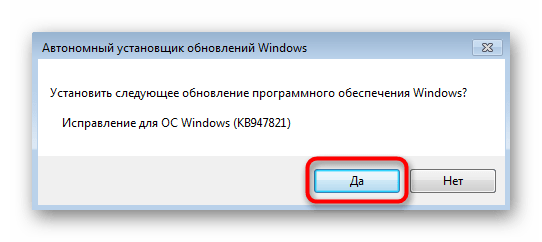
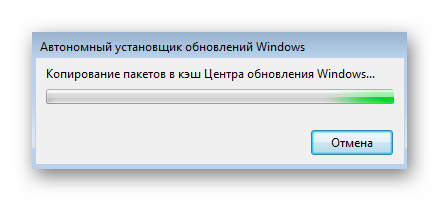
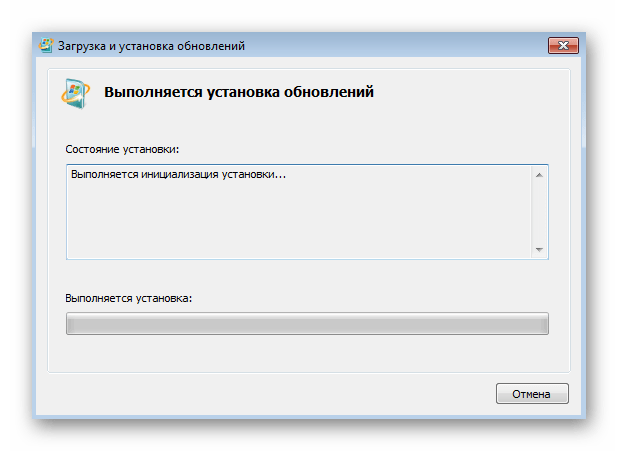
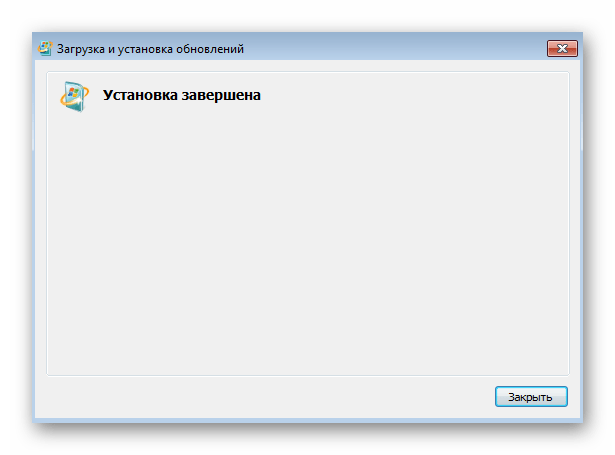
Варіант 4: перевірка цілісності системних файлів
Розповімо про два методи, які теж можуть ставитися до помилки з кодом 80244010, але виявляються результативними рідше розглянутих вище. Перший такий варіант пов'язаний з перевіркою цілісності системних файлів, оскільки їх порушення призводить до появи самих різних неполадок. Про використання спеціального засобу сканування дізнайтеся з способи 1 статті за посиланням нижче.
Детальніше: перевіряємо цілісність системних файлів в Windows 7
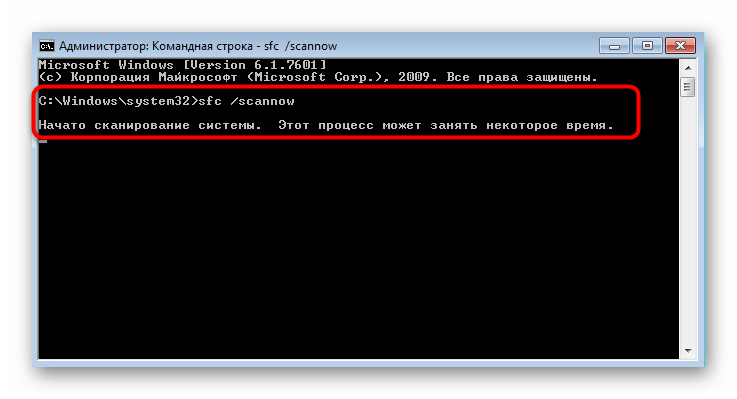
Варіант 5: сканування комп'ютера на наявність вірусів
Цей метод має на увазі використання спеціальних програм, призначених для сканування ОС на наявність вірусів і різних загроз, що потрапили в операційну систему непомітно від користувача. Деякі з них впливають на Служби, пов'язані з оновленням Windows, тому і можуть провокувати помилки. Виберіть зручний для себе антивірусний засіб і запустіть перевірку комп'ютера.
Детальніше: боротьба з комп'ютерними вірусами